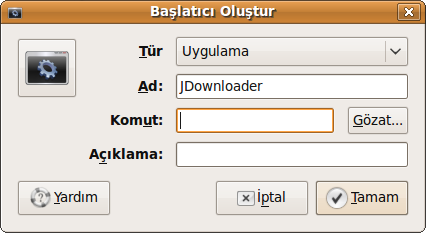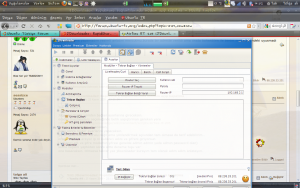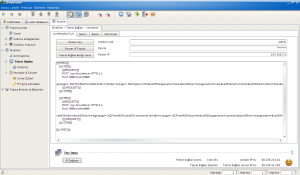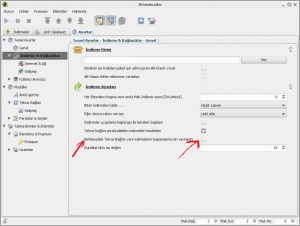JDownloader
Jdownloader
JDownloader RapidShare ve diğer benzeri siteler üzerinden kesintisiz yükleme yapmaya yarayan bir araç. Bu araç sayesinde Rapid üzerinden indirdiğiniz her bölüm için modemi açıp kapamanıza gerek kalmayacak. İstediğiniz bağlantıları programa ekleyin ve sırasıyla JDownloader otomatik olarak yüklesin.
Jdownloader Kurulumu
ilk olarak sistemimize javamızı kuruyoruz...
Görevi: Java kurulumu
sudo [[apt-get]] install sun-java6-jre
Daha sonra programı indiriyoruz (linux versiyonunu indirin)
jdownloader.org/download/index
İndirdiğimiz sıkıştırılmış dosyaya sağ tıklayıp buraya aç diyoruz...İçinden çıkan dosyanın sonundaki sayıları siliyoruz. Sadece JDownloader olacak ismi.Yani JDownloader 0.6.193 ise çıkan dosyanın adı, yeniden adlandır deyip JDownloader yapıyoruz.
Daha sonra yeniden adlandırdığımız dosyayı kesip,/home/kullanıcı_adınız/ içerisine yapıştırıyoruz.
Programı çalıştırabilmek için masaüstüne sağ tıklayıp başlatıcı oluştur diyoruz.
Tür = Uygulama Olarak Kalacak
Ad = JDownloader
Komut = java -jar '/home/Kullanıcı_Adınız/JDownloader/JDownloader.jar'
Olacak şekilde ayarlayın ve tamam deyip kapatın...Simge Seçmek istiyorsanız oluşturduğunuz masaüstündeki başlatıcıda sağ tuş ile özelliklere gelin..Soldaki simge kutucuğuna tıklayıp "Gözat" diyerek /home/Kullanıcı_Adınız/JDownloader/jd/img klasörü altındaki "jd_logo.png" dosyasını seçip onaylayın..
Yöntem İki Depolar
Uçbirime giriyoruz ve aşağıdaki komut ile sources.list dosyamızı açıyoruz.
sudo gedit /etc/apt/sources.list
Dosyanın en altına şu depoları ekliyoruz.
Lucid için:
deb http://ppa.launchpad.net/jd-team/jdownloader/ubuntu lucid main deb-src http://ppa.launchpad.net/jd-team/jdownloader/ubuntu lucid main
Karmic için:
deb http://ppa.launchpad.net/jd-team/jdownloader/ubuntu karmic main deb-src http://ppa.launchpad.net/jd-team/jdownloader/ubuntu karmic main
Dosyayı kaydedip kapattıktan sonra. Aşağıdaki komut ile JDownloader'ın anahtarı alıyoruz.
sudo apt-key adv --keyserver keyserver.ubuntu.com --recv-keys 6A68F637
İşlem tamamlandıktan sonra. Depoları güncelliyoruz önce.
sudo aptitude update
Sonra ise JDownloader'ı aşağıdaki komut ile yüklüyoruz.
sudo aptitude install jdownloader
Çok kısa bir yükleme işleminden sonra Uygulamalar / İnternet menüsü altında JDownloader'ı görüyoruz. Açtıktan sonra JD Update ile son JDownloader güncellemeleri yüklenecek ve ardından JDownloader açılacak.
Modemin Kendini Resetlemesi
Modeminizin marka modeli burada mevcutsa, mevcut olan scriptleri kullanabilirsiniz.
jdownloader.org/knowledge/wiki/reconnect/scripts
Eğer mevcut değilse, burada ayrıntılı biçimde nasıl script oluşturacağınız anlatılmış.
jdownloader.org/tr/knowledge/wiki/reconnect/reconnect-recorder
Jdownloader'da yeniden bağlan ayarlarına gireceksiniz oradan live/headers seçeneğinde verilen adresteki modem betiğini yapıştırmanız gerekiyor.
Daha sonra router ayarlarını yapacaksınız.
Orada modem arayüz ip ni kullanıcı adınızı ve şifrenizi giriceksiniz.(kullanıcı adı ve şifre modemin şifresi genelde admin admin yada admin password olan)sonra hepsini yaptıktan sonra altta deneme tuşu var,ona basacaksınız.
NOT:Resimmde dikkat edilecek iki kısım vardır
1:sol en altta ki İP ayarı
2:sağ en altta gulen adam
eğer betik ve kullanıcı adı sifre bolumunu doğru yaptıysanız,İP değiştir deyin modem resetlenecek ve sizde uzgun olan adam eğer herseyi doğru yaptıysanız gulecektir..
Ve Son
Son olarak (resimde gorunen) indirme & bağlantılar ayarı yapılacak.